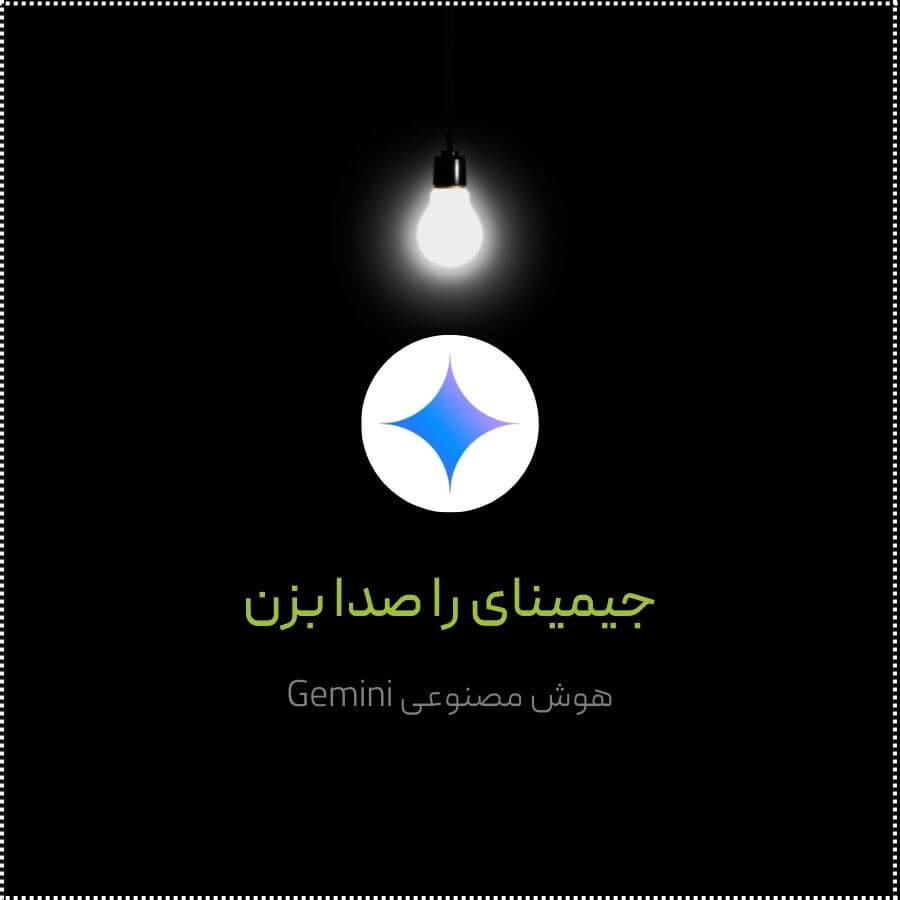سلام به همراهان همیشگی سیاه و سفید
دوست دارید بدون نیاز به لمس گوشی، دستیار هوش مصنوعی گوگل، یعنی جمینای (Gemini)، را صدا بزنید و از آن سوال بپرسید یا بخواهید کاری برایتان انجام دهد؟ عالیه! با فعال کردن قابلیت “Hey Google” در اپلیکیشن جمینای، این کار به سادگی امکانپذیر است.
با صدای خودتان جمینای را صدا بزنید
فایل صوتی
در این آموزش قدم به قدم به شما نشان میدهیم چطور این ویژگی کاربردی را فعال کنید.
پیشنیازها:
-
اپلیکیشن Gemini:
ابتدا باید اپلیکیشن جمینای روی گوشی اندرویدی شما نصب باشد.
- اگر هنوز آن را نصب نکردهاید، میتوانید از لینک زیر در مایکت دانلود کنید: دانلود Gemini از مایکت
-
ابزار عبور از تحریم:
متاسفانه دسترسی مستقیم به سرویسهای جمینای در ایران با محدودیتهایی روبرو است. برای استفاده بدون مشکل، ممکن است نیاز به ابزارهای تغییر DNS یا موارد مشابه داشته باشید. یکی از گزینههای رایج، استفاده از سرویس شکن است:
- وبسایت شکن
- نکته: قبل از شروع مراحل، مطمئن شوید ابزار عبور از تحریم شما فعال است.
مراحل فعالسازی “Hey Google” برای جمینای:
حالا که همه چیز آماده است، مراحل زیر را دنبال کنید:
- باز کردن تنظیمات: اپلیکیشن جمینای را باز کنید و روی عکس پروفایل خودتان در گوشه بالا سمت راست ضربه بزنید.
- ورود به بخش تنظیمات اصلی: در منوی باز شده، گزینه
Settings(تنظیمات) را انتخاب کنید. - انتخاب ویژگیهای دستیار گوگل: به دنبال گزینهای با عنوان
Google Assistant features in Gemini(ویژگیهای دستیار گوگل در جمینای) بگردید و آن را انتخاب کنید. - تنظیمات ویس مچ: گزینه
"Hey Google" & Voice Match(هی گوگل و تطبیق صدا) را انتخاب کنید. - فعالسازی “Hey Google”: کلید مقابل گزینه
Hey Googleرا روشن کنید تا فعال شود. - موافقت با شرایط: احتمالاً صفحهای برای موافقت با شرایط استفاده ظاهر میشود. روی
I agree(موافقم) بزنید. - آموزش تشخیص صدا: در این مرحله، جمینای از شما میخواهد چند عبارت را با صدای واضح بخوانید. این کار به اپلیکیشن کمک میکند تا صدای شما را به خوبی تشخیص دهد و فقط به فرمان شما پاسخ دهد. با دقت جملات روی صفحه را تکرار کنید.
- پایان تنظیمات: پس از اتمام تشخیص صدا، روی
Next(بعدی)
تبریک میگوییم! کار تمام است. حالا میتوانید هر زمان که اپلیکیشن جمینای باز است (و در برخی گوشیها حتی با صفحه خاموش)، با گفتن عبارت “Hey Google” آن را فعال کرده و دستورات یا سوالات خود را مطرح کنید.
همانطور که قول داده بودیم، تصاویر مربوط به هر مرحله را نیز در ادامه مطلب قرار دادهایم تا اگر در بخشی نیاز به راهنمایی بیشتر داشتید، به راحتی آن را پیدا کنید.
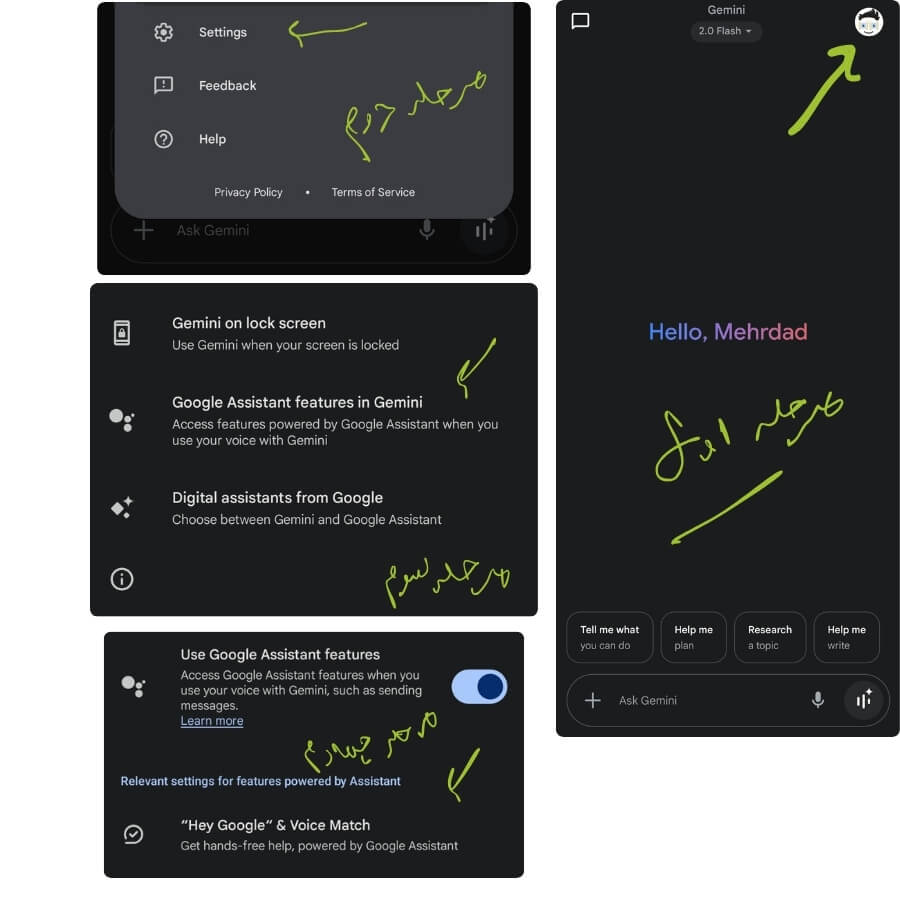
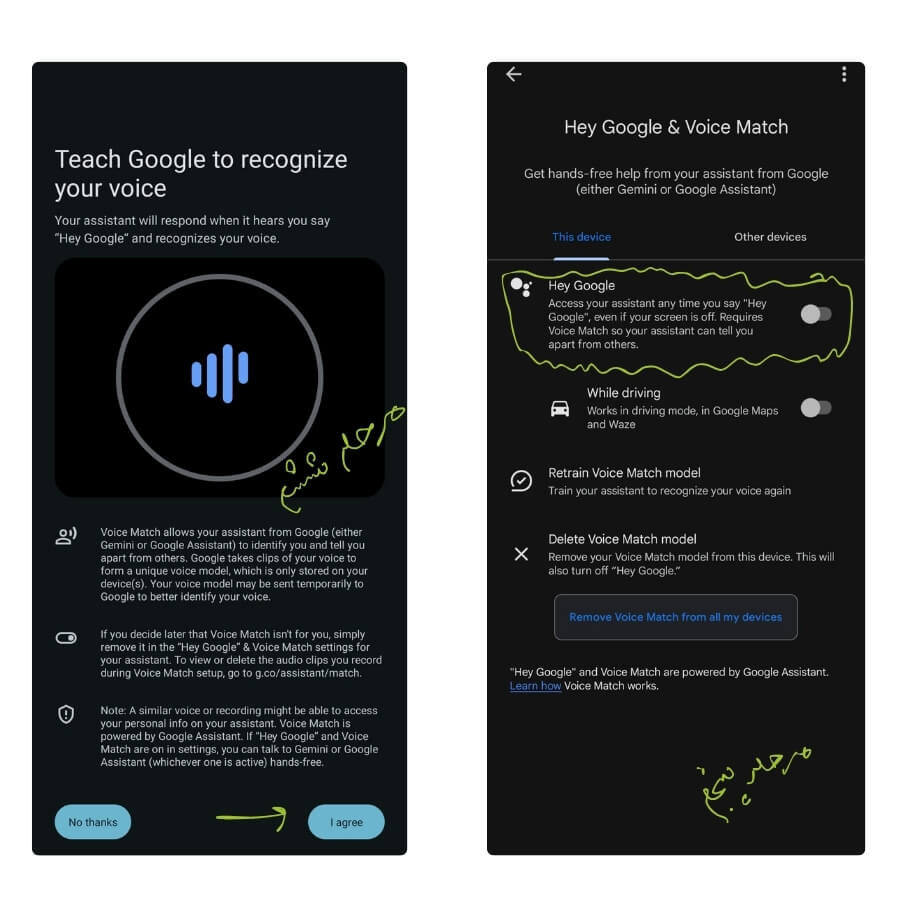

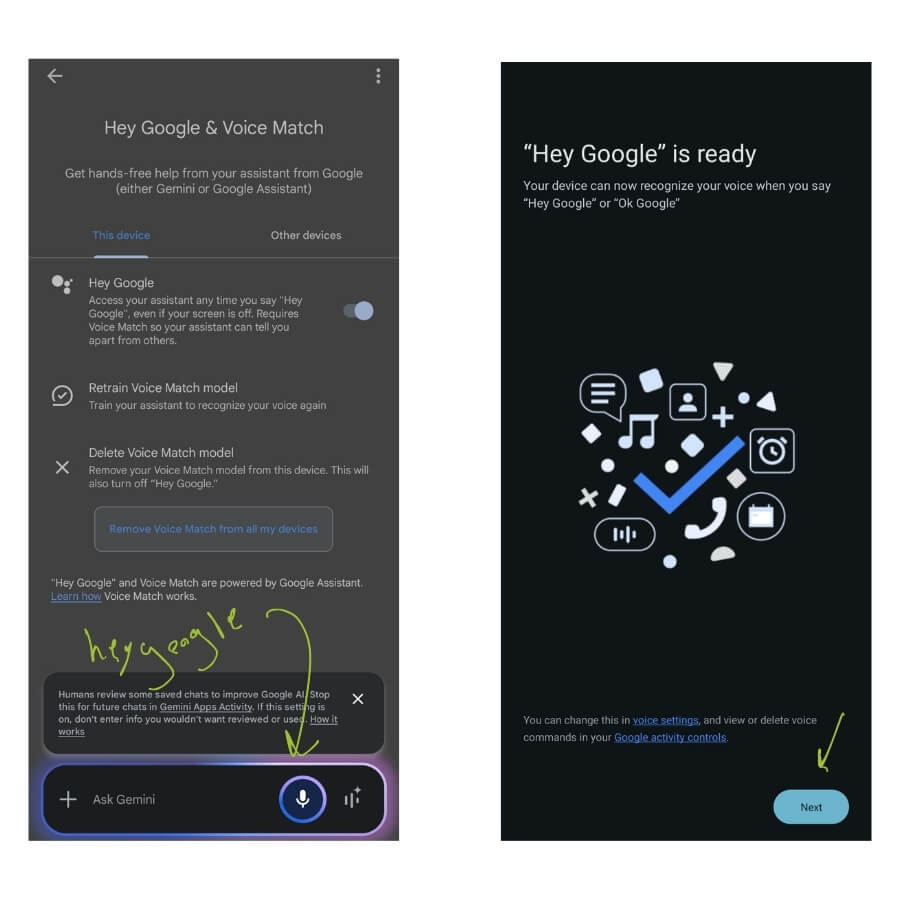
امیدواریم این آموزش برای شما مفید بوده باشد. درصورتی که قصد خرید هوش مصنوعی جیمنای دارید از باکس زیر استفاده کنید